A volte, potrebbe essere necessario trasformare una GIF animata in AVI. Ma come convertire facilmente GIF in AVI? Qual è il miglior convertitore gratuito da GIF a AVI? Questo post ti fornirà 6 convertitori GIF in AVI, inclusi MiniTool MovieMaker, Aiseesoft Video Converter Ultimate, Any Video Converter Ultimate e 3 strumenti online.
GIF (Graphics Interchange Format) è un formato di immagine bitmap ed è stato progettato per la grafica, ma ora è ampiamente utilizzato per le immagini animate sul Web. Puoi trovare qualsiasi GIF su Giphy, Imgur, GIFbin, Reddit, Tentor, ecc. E AVI (Audio Video Interleave) è un formato video comune che contiene audio e video.
Come convertire la GIF scaricata o la tua GIF in un file AVI? Basta guardare la parte seguente e trovare il tuo convertitore GIF in AVI preferito.
I 6 migliori convertitori da GIF ad AVI
- MiniTool MovieMaker
- Aiseesoft Video Converter Ultimate
- Any Video Converter Ultimate
- Filezigzag
- QualsiasiConv
- Conversione online
Come convertire GIF in AVI su Windows?
#MiniTool MovieMaker
MiniTool MovieMaker è il miglior convertitore gratuito da GIF a AVI. Ti consente di trasformare GIF in AVI con diversi clic. Ed è gratuito, pulito, senza bundle, senza filigrane. Prima della conversione, puoi ruotare GIF, capovolgere GIF, aggiungere testo a GIF, dividere e tagliare GIF, aggiungere musica a GIF, modificare la velocità di riproduzione GIF, GIF inversa, ecc.
Oltre a GIF in AIV, MiniTool MovieMaker supporta molte altre conversioni di formato. Il formato video di input supportato include 3GP, VOB, WMV, MP4, FLV, AVI, MOV, MPG, MKV, RMVB e puoi convertirli facilmente in MP4, MOV, GIF, AVI, WebM, ecc.
Inoltre, MiniTool MovieMaker è un editor video gratuito. Ti consente di realizzare un video con immagini, unire file video, tagliare video, velocizzare i video, rallentare i video, rimuovere l'audio dal video, sfumare in entrata o in uscita la musica, aggiungere testo e audio al video, illuminare video scuri, ecc. . E fornisce un'ampia raccolta di effetti video e transizioni.
Ecco come convertire GIF in AVI con MiniTool MovieMaker.
Passaggio 1. Apri MiniTool MovieMaker su Windows .
Fai clic sul pulsante di download in basso per ottenere il programma di installazione di MiniTool MovieMaker, quindi installa questo software in base alle istruzioni sullo schermo e avvia questo convertitore gratuito da GIF a AVI. Chiudi la finestra popup e accedi all'interfaccia principale.
Passaggio 2. Aggiungi la tua GIF alla libreria multimediale di MiniTool MovieMaker .
Tocca Importa file multimediali per cercare la cartella che contiene la GIF di destinazione, quindi selezionala e fai clic su Apri . Dopo che è stato caricato correttamente, fai clic su + icona per aggiungere la GIF alla timeline o semplicemente trascinare e rilasciare sulla timeline.
Passaggio 3. Modifica la GIF . (Facoltativo)
Modifica la velocità della GIF :seleziona la GIF sulla timeline, quindi fai clic su Velocità icona, quindi scegli Lento o Veloce , quindi scegli una velocità per rallentare o accelerare la GIF.
Ruota GIF :fai doppio clic sulla GIF sulla timeline, quindi scegline una da Capovolgi orizzontalmente , Capovolgi verticalmente , Ruota di 90° in senso orario, Ruota di 90° in senso antiorario, quindi fai clic su OK.
Aggiungi testo alla GIF :riproduci la GIF e fermati dove vuoi aggiungere del testo. Quindi fai clic sul Testo , scegli un modello di testo, sostituisci il testo di esempio, quindi regola la posizione della casella di testo, cambia il carattere, l'allineamento, il colore e le dimensioni del testo. Infine, fai clic su OK per salvare le modifiche.
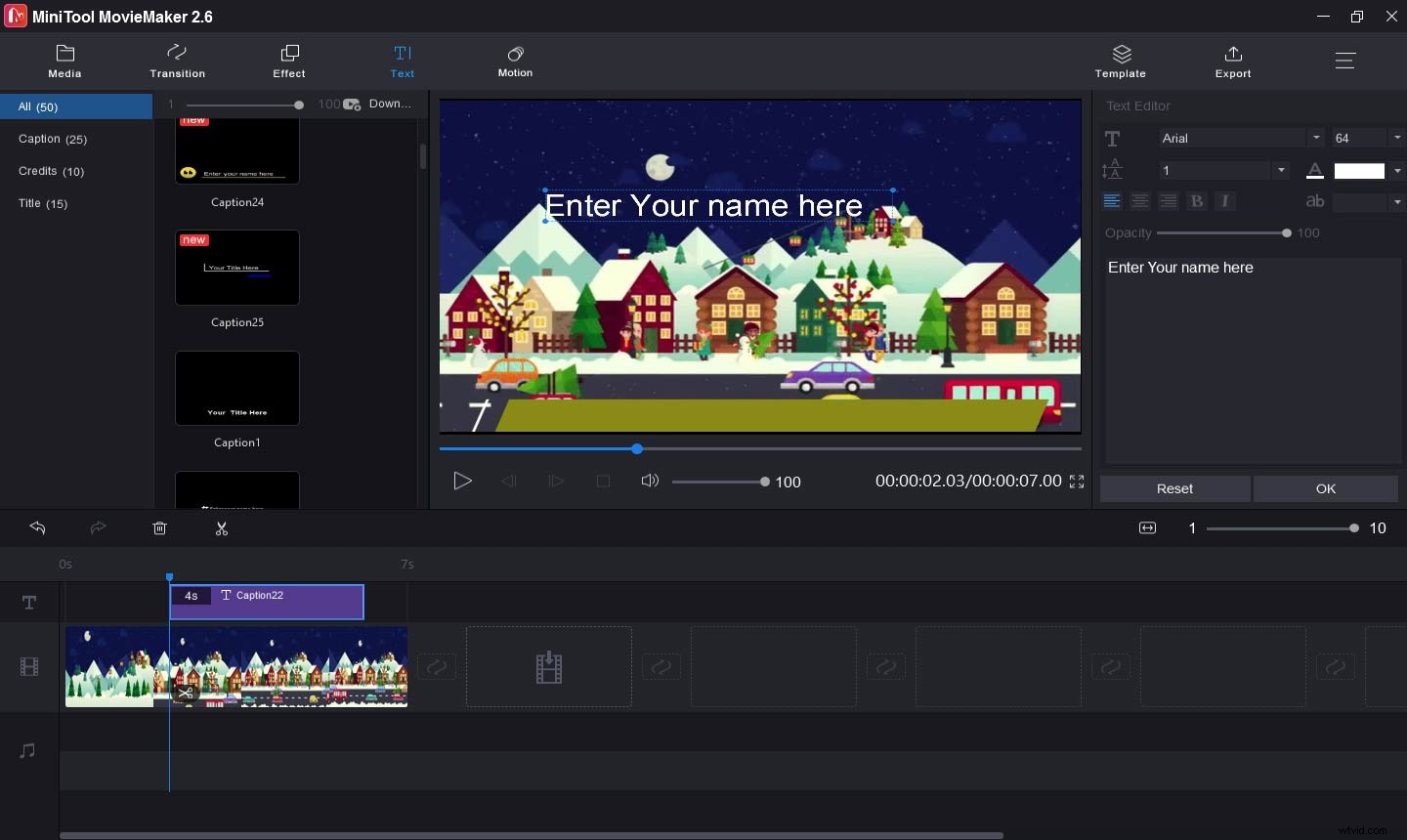
Passaggio 4. Converti la GIF in AVI .
Tocca Esporta Pulsante. Nella finestra di output, rinomina questo file, vai a Formatta casella e scegli AVI come formato di output, quindi seleziona una cartella di output, fai clic su Impostazioni per scegliere la qualità del video, la risoluzione, ecc. Infine, fai clic su Esporta per salvare il file AVI nella cartella di destinazione.
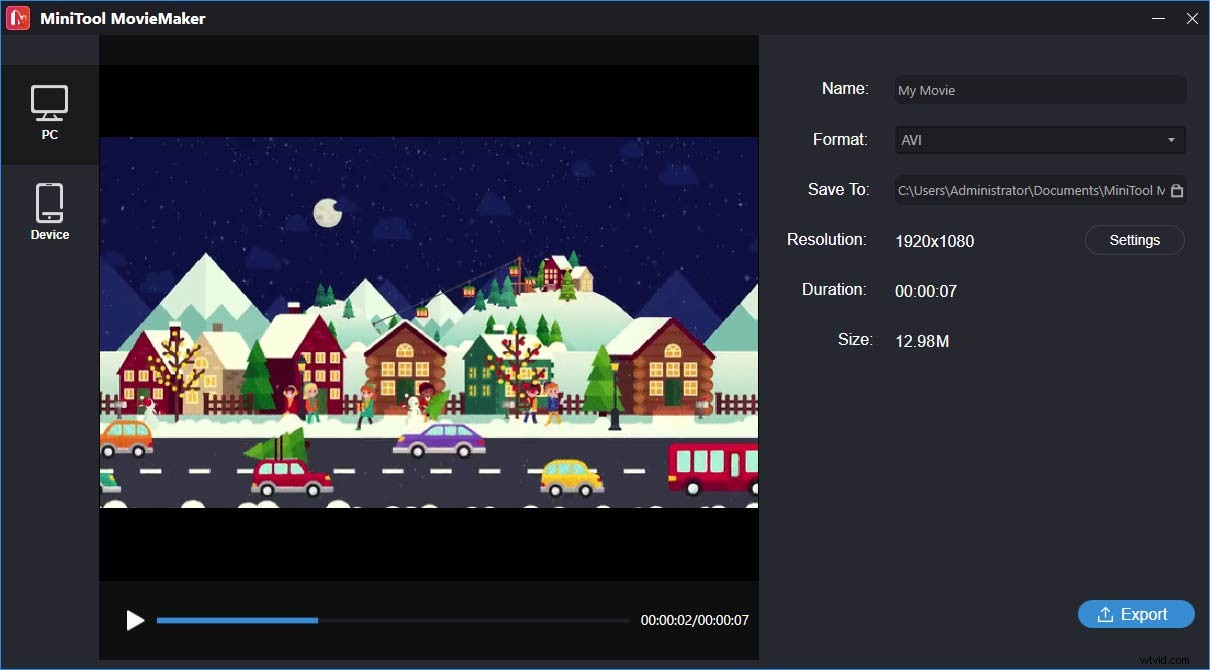
Vantaggi di MiniTool MovieMaker :
- È estremamente leggero e semplice da usare.
- È gratuito al 100%, pulito, senza bundle e non filigrana i tuoi video.
- Può esportare video senza problemi.
- Può creare un video con più GIF.
- Supporta GIF su MP4, AVI, MOV, WMV, MKV, WebM, 3GP, ecc.
- Ti consente di applicare transizioni o effetti per selezionare i clip.
#Aiseesoft Video Converter Ultimate
Aiseesoft Video Converter Ultimate è un potente convertitore video che supporta oltre 1000 formati di video/audio/DVD e supporta anche la conversione HD, 4K, 5K e fino a 8K. Con questo convertitore video, puoi convertire qualsiasi tipo di video. E ha il supporto per la conversione batch. Ed è anche un buon convertitore da GIF a AVI e ti consente di ruotare, capovolgere, tagliare, ritagliare la GIF prima della conversione.
Oltre alla conversione video, Aiseesoft Video Converter Ultimate può creare e modificare video. Offre vari filtri video tra cui scegliere e ti consente di aggiungere e regolare i sottotitoli e le tracce audio nel video, aggiungere effetti 3D al video, creare video a schermo diviso, creare GIF da video, ritagliare, ruotare, ritagliare, unire e comprimere video, ecc.
Tuttavia, non è gratuito. Ora, la licenza di un mese per 1 PC costa $ 25, la licenza a vita per 1 PC richiede $ 55,2 e la licenza a vita per 5 PC costa $ 119.
Ora, diamo un'occhiata a come convertire GIF in AVI con Aiseesoft Video Converter Ultimate.
Passaggio 1. Avvia Aiseesoft Video Converter Ultimate .
Scarica Aiseesoft Video Converter Ultimate dal suo sito Web ufficiale, apri il programma di installazione, fai clic su Personalizza installazione per scegliere un percorso di installazione e altre opzioni, quindi fare clic su Installa . Quindi fai clic su Inizia ora per aprire questo software e chiudere la finestra popup.
Passaggio 2. Aggiungi il file GIF .
Tocca Aggiungi file o il grande + icona al centro della pagina per aggiungere i tuoi file GIF o la tua cartella. Oppure trascina semplicemente la GIF in Aiseesoft Video Converter Ultimate.
Passaggio 3. Modifica la GIF (opzionale) .
Fai clic su Modifica icona, quindi puoi ruotare la GIF a destra o a sinistra, capovolgere la GIF orizzontalmente o verticalmente, regolare le proporzioni, ritagliare la GIF, quindi fare clic su OK per salvare le modifiche.
Torna al Convertitore schermata, fai clic su Taglia (Icona a forbice) a destra di Modifica pulsante, quindi scegli l'ora di inizio e l'ora di fine e premi il pulsante Salva per tagliare la GIF.
Passaggio 4. Converti la GIF in AVI .
Nella sezione Converti tutto in casella, seleziona l'AVI dall'elenco a discesa, quindi vai a Salva in per scegliere una cartella di destinazione e fai clic su Converti tutto in avvia il processo di conversione.
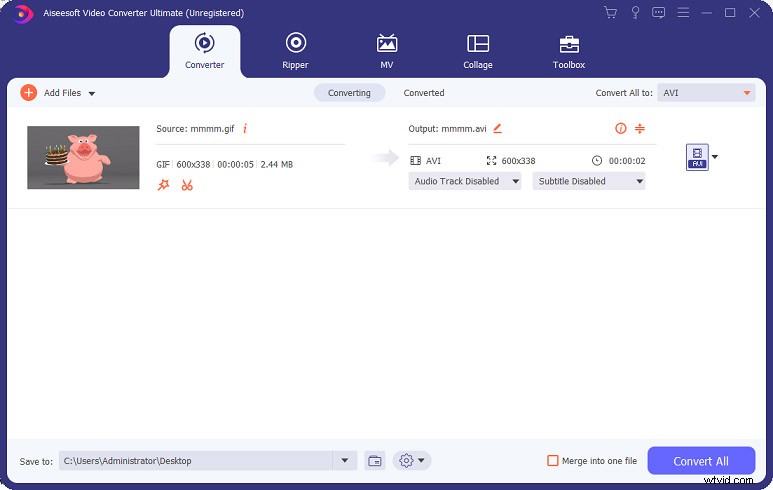
Come convertire GIF in AVI su Mac?
#Any Video Converter Ultimate
Any Video Converter Ultimate è un altro convertitore da GIF a AVI. Questo software è compatibile con oltre 200 formati video e ti consente di convertire video/CD/DVD in qualsiasi formato per vari dispositivi come Apple, Android, Samsung, Microsoft. E può registrare schermate video, scaricare video e musica da oltre 100 siti Web e masterizzare qualsiasi video su DVD. Inoltre, può tagliare, ritagliare, capovolgere video e applicare effetti video, ecc.
Tuttavia, anche Any Video Converter Ultimate non è un software gratuito. Per gli utenti Mac, costa $ 59,95, ma ora ha bisogno di $ 54,95.
Ecco come convertire GIF in AVI con Any Video Converter Ultimate.
Passaggio 1. Apri Any Video Converter Ultimate sul tuo Mac .
Scarica Any Video Converter Ultimate dal sito Web ufficiale e installalo, ma devi riavviare il computer per installare questo convertitore GIF in AVI. Al termine dell'installazione, avvia questo convertitore video e chiudi la finestra popup.
Passaggio 2. Carica il tuo file GIF .
Vai a Converti video pannello, fai clic su Aggiungi video/i o Aggiungi o trascina file , quindi seleziona Tutti i file dall'elenco a discesa di Tipo di file , quindi trova e seleziona la tua GIF e tocca Apri per caricare la GIF.
Passaggio 3. Imposta AVI come formato di output .
Tocca Seleziona profilo di destinazione icona, quindi scegli un formato AVI dall'elenco a discesa. Quindi passa alle Impostazioni di base parte per rinominare il file, scegliere una cartella di output, selezionare la qualità video, ecc.
Passaggio 4. Converti GIF in AVI .
Fai clic su Converti ora nell'angolo in alto a destra dell'interfaccia per avviare la conversione. Successivamente, puoi visualizzare il file AVI nella cartella di destinazione.
Come convertire GIF in AVI online?
Come convertire GIF in AVI online gratuitamente. Qui ti consigliamo Filezigzag, AnyConv e Online-Convert.
#Filezigzag
Se desideri convertire GIF in AVI online gratuitamente, devi provare Filezigzag. Può convertire immagini/video/audio/documenti/pagina web/e-book e supporta i formati più comuni, come GIF in AVI, ICO in PNG, MOV in MP4, FLAC in MP3, GIF in PNG.
Ecco come convertire GIF in AVI con Filezigzag:
- Apri il sito Web di Filezigzag.
- Fai clic su Cerca file per aggiungere i file GIF dal tuo computer o trascina la tua GIF nella casella dei file.
- Sposta in File da convertire sezione, scegli AVI come formato di destinazione.
- Tocca Inizia la conversione per convertire GIF in AVI.
- Scarica e salva il file AVI.
#AnyConv
AnyConv è anche un convertitore gratuito da GIF a AVI, ma non supporta la conversione batch, quindi puoi convertire una GIF in un file AVI alla volta. E questo convertitore di file online può anche convertire immagini, video, audio, documenti, caratteri, ecc. Fatta eccezione per la conversione di GIF in AVI online, supporta SVG in PNG, MKV in AVI, OGG in M4A, FLV in MPG e altro ancora.
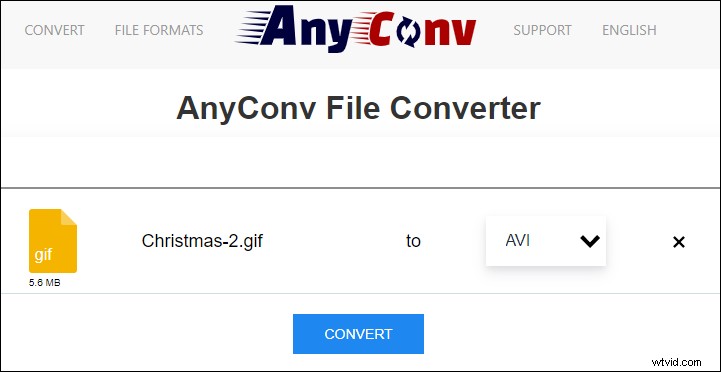
Ecco come convertire GIF in AVI con AnyConv:
- Vai al sito Web AnyConv.
- Seleziona SCEGLI FILE per caricare la GIF che vuoi convertire.
- Seleziona AVI come formato di output dall'elenco a discesa e fai clic su CONVERTI .
- Fai clic sull'AVI per salvare il file AVI sul tuo computer.
#Conversione Online
Online-Convert è un altro strumento che ti aiuta a convertire GIF in AVI online gratuitamente. E può convertire altri file audio/video/immagine/documento/e-book. E puoi modificare il bitrate del video, tagliare il video e capovolgere il video prima della conversione.
Ecco come convertire GIF in AVI con Online-Convert:
- Apri il sito Web Online-Convert in un browser web.
- Vai al Convertitore video e scegli la sezione Converti in AVI .
- Fai clic su Scegli file per importare GIF dalla memoria locale o caricare una GIF da Google Drive, Dropbox.
- Se necessario, completa le Impostazioni salvate, Impostazioni video, Impostazioni audio.
- Quindi tocca Conversione continua E il file AVI verrà scaricato automaticamente sul tuo computer.
Conclusione
Questo post ti mostra come convertire GIF in AVI con 6 metodi. Se desideri che un'applicazione gratuita trasformi una GIF animata in un file video AVI, MiniTool MovieMaker è altamente raccomandato qui. È gratuito e non ha costi nascosti.
Se vuoi condividere altri convertitori GIF in AVI, o se hai domande su questo post, puoi lasciarli nell'area commenti o contattarci tramite [email protected].
Domande frequenti da GIF a AVI
Come convertire GIF in MP4?- Vai al sito Web di CloudConvert, fai clic su Seleziona file per aggiungere la tua GIF.
- Nella sezione Converti in casella, imposta MP4 come formato di output e tocca Converti .
- Accedi al Download pulsante per salvare il file MP4.
- Apri il sito web di EZGif e scegli il Video in GIF .
- Tocca Scegli file per aggiungere il tuo video e clicca su Carica .
- Seleziona l'ora di inizio e l'ora di fine della GIF.
- Fai clic su Converti in GIF . Successivamente, premi il pulsante Salva per scaricare la GIF.
- Vai al sito Web dell'editor di immagini online gratuito.
- Seleziona SCEGLI IMMAGINE e carica la tua GIF.
- Vai a Avanzate sezione e fai clic su Trasparenza .
- Fai clic su Seleziona area di trasparenza e fai clic all'interno della GIF.
- Tocca Salva per scaricare la GIF trasparente.
